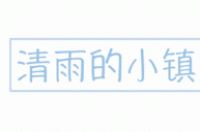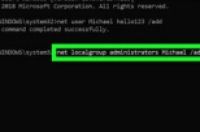
共同创作人 wikiHow员工
本指南介绍如何使用“命令提示符”在Windows中添加新用户。注意,普通用户是无法创建新的用户帐户的,因此你必须拥有管理员权限。此外,你也无法通过“命令提示符”来创建Microsoft帐户。
步骤
1:打开“开始”菜单。单击屏幕左下角的Windows徽标。
3:右键单击命令提示符。它位于“开始”菜单的顶部。右键单击后会出现下拉菜单。
4:单击以管理员身份运行。它位于下拉菜单中。
5:出现提示时单击是。随后会打开“命令提示符”窗口。
6:输入“添加用户”命令。命令的格式为net user username password /add,其中“username”是新用户的名称,“password”是密码。
比如,若要添加名称为“Michael”,密码为“hello123”的用户,在此处输入net user Michael hello123 /add。
如果不想为用户设置密码,就不要输入密码,将命令改为net user username /add。
7:按↵ Enter。随后会运行命令并开始创建用户帐户。
如果看到“命令成功完成”的提示,就表示用户已创建完成。
8:授予管理员权限。如果想将用户帐户变为管理员帐户,在“命令提示符”窗口中输入net localgroup administrators username /add,需要将“username”替换成要更改的帐户名称,然后按↵ Enter。
比如,若要将名为“Michael”的用户帐户变为管理员,输入net localgroup administrators Michael /add,然后按↵ Enter。
小提示
“命令提示符”在默认情况下只能创建标准(非管理员)用户。
警告
如果你不是管理员,就无法使用“命令提示符”添加用户。